当SD卡被写保护时,意味着无法向其中写入数据或进行任何修改,这会对数据的存储和传输带来极大的不便。本文旨在详细介绍如何解除SD卡的写保护,帮助您更好地管理和使用SD卡。
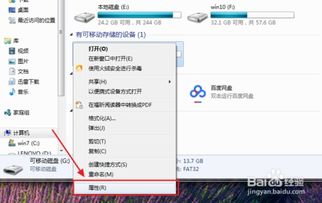
首先,了解SD卡写保护的原因至关重要。SD卡写保护可能由多种因素引起,包括物理写保护开关的设置、文件系统损坏、存储空间不足和软件故障等。以下是对这些原因的详细分析:

1. 物理写保护开关:许多SD卡都有一个物理的写保护开关,通常位于SD卡的一侧,形状像一个小滑块。如果不小心将这个开关滑动到锁定位置,SD卡就会进入写保护状态。因此,首先需要检查这个开关的状态,并确保它处于解锁位置。
2. 文件系统损坏:不正确的插拔、不良的电源管理及病毒等都可能导致SD卡文件系统损坏。当文件系统受损时,设备将识别SD卡为只读状态,从而无法进行写入操作。
3. 存储空间不足:当SD卡存储空间被占满时,系统可能暂时锁定写入权限以保护数据完整性。这可能导致SD卡显示写保护状态。
4. 软件故障:某些应用程序错误或更新失败可能导致SD卡被误设置为不可写入状态。这种情况下,SD卡同样会显示写保护。
针对以上原因,以下是解除SD卡写保护的几种常用方法:
1. 查看开关位置:首先,仔细检查SD卡的侧面是否有写保护开关。有些SD卡的写保护开关可能标有“LOCK”标识。
2. 解锁开关:如果找到写保护开关,请确保它处于解锁状态。通常,将开关滑动到与“LOCK”标识相反的方向即可解锁。
1. 插入SD卡:将SD卡插入电脑的USB接口中,或通过读卡器连接到电脑,确保电脑能够正确识别SD卡。
2. 打开磁盘管理工具:在Windows系统中,右键单击“此电脑(我的电脑)”,选择“管理”,然后选择“磁盘管理”。在磁盘管理列表中找到SD卡。
3. 检查状态:查看SD卡的状态。如果显示为“只读”,可以尝试右键单击并选择“格式化”或“更改驱动器字母和路径”来重新分配驱动器字母以解除写保护。
4. 使用属性工具:也可以右键单击SD卡的盘符,选择“属性”,在属性窗口中选择“工具”选项卡,然后点击“检查”按钮进行错误检查。如果系统发现错误,会询问是否修复,点击“是”即可。
如果SD卡上没有写保护开关,或者开关已经处于解锁位置但SD卡仍被写保护,可以尝试重新格式化SD卡。但请注意,格式化将删除SD卡上的所有数据,因此在进行此操作前务必备份重要文件。
1. 插入SD卡:将SD卡插入电脑的USB接口中,或通过读卡器连接到电脑。
2. 打开文件资源管理器:打开“我的电脑”或“文件资源管理器”,找到SD卡的盘符。
3. 选择格式化:右键点击SD卡盘符,选择“格式化”选项。
4. 设置文件系统:在格式化窗口中,选择适合的文件系统(如FAT32或NTFS),然后勾选“快速格式化”选项(如果需要)。
5. 开始格式化:点击“开始”按钮进行格式化。格式化完成后,SD卡的写保护应该被解除。
如果以上方法都无法解除SD卡的写保护,可以尝试使用第三方工具进行修复。但请注意,使用第三方工具可能存在一定风险,务必选择可靠的工具,并遵循操作步骤。
1. 搜索可靠工具:在互联网上搜索可靠的SD卡修复工具,如EaseUS Data Recovery Wizard或SD Card Formatter,并下载到电脑上。
2. 运行工具:打开下载的工具,并按照界面上的指示进行操作。
3. 选择修复选项:在工具界面中,选择需要修复的SD卡,并按照工具的提示进行修复。
在进行任何操作之前,务必备份SD卡上的重要数据,以防数据丢失。如果在进行上述操作时不小心删除了数据,或者是在进行格式化时忘记对SD卡数据进行备份,那么可以使用专业的数据恢复软件进行扫描和恢复。
1. 选择数据恢复软件:选择一款可靠的数据恢复软件,如数据蛙恢复专家或EaseUS Data Recovery Wizard。
2. 连接SD卡:将SD卡与电脑正确连接后运行软件。
3. 选择扫描选项:在软件界面中,勾选上SD卡,并勾选上需要扫描的文件类型,然后点击“扫描”。
4. 查看并恢复数据:扫描完成后,软件会呈现部分
94.36M我的世界鬼灭之刃模组中文版
44.74M双子洛丽塔官方版
8.70M火柴人枪手无限金币版
32.11M雏菊影视播放器
33.71M大蒜计数器软件
86.89M小熊油耗查询
15.52M收纳行家手机版
68.86M九黎2025新版
55.44M文字扫描全能宝app
55.22M打野鸡
本站所有软件来自互联网,版权归原著所有。如有侵权,敬请来信告知 ,我们将及时删除。 琼ICP备2024021917号-15